 カテゴリ
カテゴリ
パソコン関連のお得情報


Windows PCでフリーソフトのQTTabBarを使用してたところアンインストールする際にエラーが発生しました
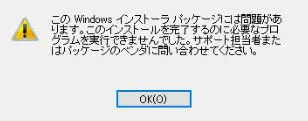
このWindowsインストーラパッケージには問題があります。
このインストールを完了するのに必要なプログラムを実行できませんでした。
サポート担当者又はパッケージのベンダに問い合わせてください。


まず、Microsoftが提供している無償のインストール・アンインストール修復ツールをダウンロードし、その後フリーソフトを再インストールし、アンインストールするという手順になります。
Microsoft公式の「プログラムのインストールまたは削除がブロックされる問題を解決する」よりダウンロードのトラブルシューティングツールをダウンロードします。
ダウンロードしたフォルダに格納された「MicrosoftProgram_Install_and_Uninstall.meta」を立ち上げます

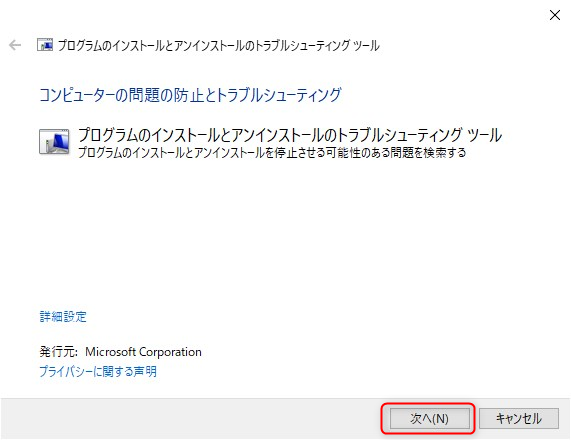
ツールが立ち上がったら次へを押します
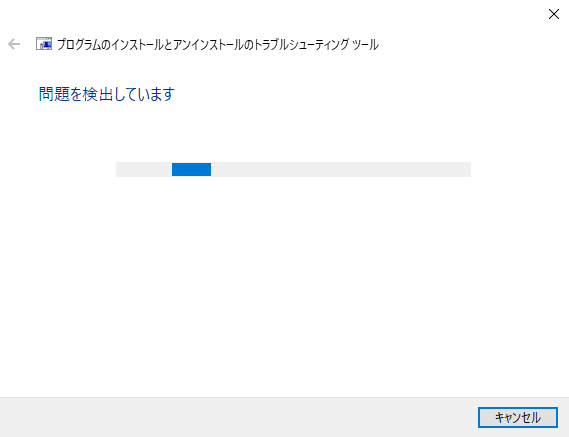
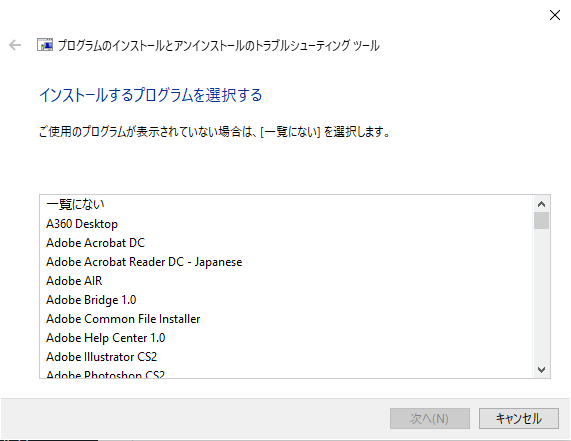
一覧の中から、アンインストールがエラーになるソフトを選択して次へを押します
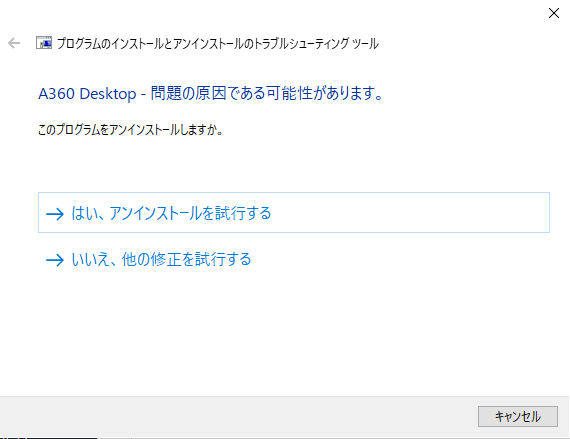
アンインストールを試行するを選択するとツールが動き出すので、終了するまで待ちましょう。
わたしは待ちきれずに途中でキャンセルを押してしまいましたが、それでも成功しました
Microsoftのツールを実行した後も、フリーソフトがプログラム上に残りますが、開けない状態になっています。
そこで再度、同じフリーソフトをインストールし、今度はフリーソフトのアンインストールツールを使うと無事にアンインストールが完了します。
Windowsおすすめソフト
